Comment résumer un PDF grâce à l’intelligence artificielle ? La réponse avec UPDF !
Sommaire
I. Présentation
Dans cet article, nous allons nous intéresser aux nouvelles fonctions basées sur l'intelligence artificielle du logiciel UPDF !
Depuis plusieurs mois, L'IA est au cœur de l'actualité et tour à tour, les éditeurs intègrent l'intelligence artificielle à leur solution. D'ailleurs, Microsoft développe plusieurs services autour de l'IA, notamment avec Bing Chat, Microsoft 365 Copilot ou encore Windows Copilot. De son côté, l'éditeur du logiciel UPDF s'est également penché sur le sujet, et c'est désormais chose faite : l'intelligence artificielle est présente au sein de la dernière version de l'application.
Le programme permet de résumer le texte d'un PDF ou une certaine page d'un PDF, de traduire le texte en différentes langues ou de poser des questions à un chatbot IA sur différents sujets.
- Site officiel UPDF
UPDF a déjà fait l'objet d'une présentation globale sur notre site. Vous pouvez le découvrir dans la vidéo ci-dessous ou dans l'article "UPDF, une solution abordable pour éditer et manipuler les PDF sous Windows et macOS"

Si vous recherchez un outil gratuit pour résumer des PDF, alors UPDF devrait vous plaire ! Pour vous donner une idée de ses capacités, n'hésitez pas à lire la suite de l'article !
II. Qu'est-ce qu'un outil pour résumer les PDF ? Comment fonctionne-t-il ?
Vous avez entre vos mains un fichier PDF de plusieurs dizaines de pages, remplies de texte, et vous n'avez que très peu de temps devant vous ? Ou tout simplement, vous souhaitez gagner du temps et connaître les points essentiels de ce fichier PDF sans devoir tout lire, et prendre vos propres notes ? Peut-être même que vous n'êtes pas certain que ce fichier PDF réponde à la question que vous vous posez ?
Grâce à un outil capable de résumer un fichier PDF, vous allez pouvoir obtenir une synthèse de quelques lignes, qui va résumer chaque grande partie ou chaque chapitre du document. Ainsi, en lisant ce résumé, vous aurez une idée plus précise de ce que vous pouvez apprendre de ce document PDF. Le document vous semble intéressant ? Alors, vous pouvez le lire ! À l'inverse, passez au document suivant... Qu'il soit indigeste ou non à vos yeux, un résumé pourra être généré.
Pour qu'une telle fonction soit possible, il faut que le contenu du document soit analysé par une intelligence artificielle. Si l'on prend l'exemple de la fonctionnalité intégrée à UPDF, elle s'appuie sur les services d'intelligence artificielle d'OpenAI. Pour rappel, OpenAI est l'entreprise à l'origine du célèbre ChatGPT.
III. Comment utiliser la fonction "PDF Summarizer" d'UPDF ?
A. Les fonctionnalités principales d'UPDF
Avant de parler de la fonction de résumé de PDF, prenons le temps de parler plus globalement d'UPDF, qui est une boite à outils très complète pour lire et modifier les fichiers PDF. On peut lister les fonctionnalités principales de l'outil, auxquelles viendront s'ajouter les fonctions dopées à l'IA présentée dans cet article :
- Lecture de documents PDF (en mode visionneuse)
- Ajouter, modifier, supprimer du texte (choix de la police, de la taille, de la couleur, etc.), des images et des liens
- Annotation de fichiers PDF
- Lecture en mode diaporama
- Protection de fichiers PDF : mot de passe, chiffrement, signature
- Déplacer les éléments sur une page du PDF (exemple : déplacer un titre, une image, etc.)
- Supprimer des pages
- Réorganiser, extraire, remplacer, fractionner un fichier PDF
- Fusionner plusieurs fichiers PDF
- Ajouter un filigrane, un arrière-plan, un en-tête ou un pied de page
- Reconnaissance de caractères par OCR
- Convertir un PDF en Word, Excel, PPT
- Compresser un fichier PDF pour alléger son poids
B. UPDF et l'IA
Parlons de l'ensemble de fonctionnalités cachées derrière la fonctionnalité UPDF AI de l'application. Pour résumer un texte intégré au sein d'un PDF, il faut tout d'abord ouvrir le document PDF dans UPDF et cliquer sur le bouton coloré en bas à droite de l'interface. Il va donner un accès direct à l'assistant UPDF AI, qui va s'afficher dans un panneau latéral sur la droite.
Pour utiliser les fonctionnalités derrière UPDF AI, il faut impérativement être connecté à son compte dans l'application UPDF et accepter les conditions d'utilisation. UPDF nous informe que les documents analysés par l'IA doivent être chargés sur l'espace de stockage Cloud de votre compte. En effet, chaque compte UPDF comprend un espace de stockage Cloud de 10 Go.
Pour cet exemple, j'ai pris l'un des derniers tutoriels mis en ligne sur IT-Connect, transformé au format PDF pour l'occasion. Une fois le fichier chargé, on peut commencer à solliciter l'IA.
En quelques secondes, UPDF AI peut générer un résumé de ce document PDF, avec quelques points clés pour chaque chapitre du document. Le résultat obtenu est plutôt intéressant et l'outil va même jusqu'à citer certaines commandes PowerShell utilisées dans l'article. Finalement, cela donne un bon résumé de ce document PDF. Même si la pertinence du résultat est susceptible de varier d'un document à un autre, dans le cas présent c'est une bonne surprise !
Par défaut, l'IA va résumer l'ensemble du document PDF. Toutefois, on peut lui demander de résumer une page spécifique ou un chapitre spécifique, si l'on veut s'intéresser uniquement à une partie du document PDF. Ce qui n'est pas rare sur un document de plusieurs dizaines ou centaines de pages...
Cette fonctionnalité n'est pas limitée au contenu du fichier PDF, puisque vous pouvez lui demander des explications sur une notion spécifique. Par exemple, si l'on ne comprend pas bien la commande "Invoke-AIErrorHelper", on peut interroger UPDF AI pour obtenir des explications. Ainsi, on ne quitte pas l'interface de l'application.
Pour demander à UPDF de résumer un PDF complet ou seulement plusieurs paragraphes, il y a trois méthodes :
- Ouvrir le PDF et cliquer sur le bouton "Commencer" dans UPDF AI
- Sélectionner le texte manuellement, effectuer un clic droit et choisir "Résumer" dans le menu flottant qui apparaît à l'écran
- Utiliser la zone de saisie pour parler au chatbot en lui demandant de résumer le texte "Résume moi ce texte : <texte à résumer>"
Lorsque vous effectuez le résumé d'un texte à partir d'une sélection, le résumé peut être converti en tant que commentaire dans le document. Ainsi, ce commentaire qui prend la forme d'une note contient le résumé de toute la partie du document que vous venez de sélectionner. A tout moment, vous pouvez éditer ou supprimer cette note.
C. Les autres fonctions avec l'IA
UPDF AI intègre un onglet nommé "Discuter" qui correspond à un mode conversation (la traduction pourrait être améliorée). Il permet d'échanger avec le chatbot comme on le fait avec l'interface de ChatGPT ou de Bing Chat. Ici, vous pouvez questionner l'IA sur des sujets variés et qui n'ont rien à voir avec le contenu du PDF.
En résumé, vous pouvez solliciter l'intelligence artificielle d'UPDF pour :
- Résumer tout ou partie d'un document PDF
- Résumer un texte à partir d'un simple copier-coller
- Obtenir des explications sur des sujets divers et variés
- Traduire du texte ou un document PDF en plusieurs langues (anglais, allemand, français, italien, portugais, espagnol, néerlandais, japonais, russe ou coréen)
L'ensemble de ces fonctionnalités sont accessibles dans la barre latérale dédiée à UPDF AI, mais aussi avec un simple clic droit après avoir sélectionné du texte. Très pratique.
Dans ce cas, le résultat s'affiche dans une fenêtre flottante, avec la possibilité de changer la langue, ainsi que d'annoter ou surligner le texte.
IV. Conclusion
L'éditeur d'UPDF continue d'enrichir son application avec de nouvelles fonctionnalités ! Le fait d'intégrer des nouveautés basées sur l'intelligence artificielle est tout à fait dans l'air du temps, et c'est un bon moyen de montrer que l'application suit les tendances et qu'elle continue d'évoluer avec le temps. En quelques secondes, vous pouvez résumer un PDF en intégralité ou seulement une partie du document. Sachez que si vous ne souhaitez pas utiliser UPDF AI, ce n'est pas gênant, vous pouvez toujours profiter de toutes les autres fonctionnalités citées dans cet article.
UPDF est une application payante, mais abordable puisque la licence à vie est proposée à 45,99 euros, tandis que la licence annuelle est facturée 29,99 euros. En effet, en utilisant le lien ci-dessous, vous pouvez profiter de ces tarifs qui correspondent à une réduction comprise entre 40% et 54% sur votre licence UPDF.
Une seule licence peut être utilisée sur 4 appareils, que ce soit des ordinateurs sous Windows, des Mac, ou des appareils mobiles sous Android et iOS.
Cet article intègre une communication commerciale.

















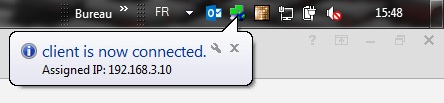

Bonjour.
Je voudrais savoir si l’UPDF permet d’introduire une signature électronique sur un pdf à travers un token de certificat numérique.
Merci !
merci de me résumé une mémoire du fin d’étude pour des raison de lecture et prendre une culture professionnelle